Použití funkce Apple Music Sing na Apple TV 4K
S Apple Music Sing ![]() si můžete zazpívat miliony skladeb a sledovat přitom texty, které se zobrazují v reálném čase po jednotlivých taktech. Můžete si zazpívat spolu s písničkou jednoduše tak, že upravíte hlasitost vokálů. Nebo můžete pro větší zábavu použít iPhone jako mikrofon, který váš hlas zesílí přes televizor. iPhone můžete použít také se zapnutou funkcí Fotoaparát přes Kontinuitu, díky níž se při zpěvu uvidíte na obrazovce spolu s texty skladeb a obrazovými efekty.
si můžete zazpívat miliony skladeb a sledovat přitom texty, které se zobrazují v reálném čase po jednotlivých taktech. Můžete si zazpívat spolu s písničkou jednoduše tak, že upravíte hlasitost vokálů. Nebo můžete pro větší zábavu použít iPhone jako mikrofon, který váš hlas zesílí přes televizor. iPhone můžete použít také se zapnutou funkcí Fotoaparát přes Kontinuitu, díky níž se při zpěvu uvidíte na obrazovce spolu s texty skladeb a obrazovými efekty.
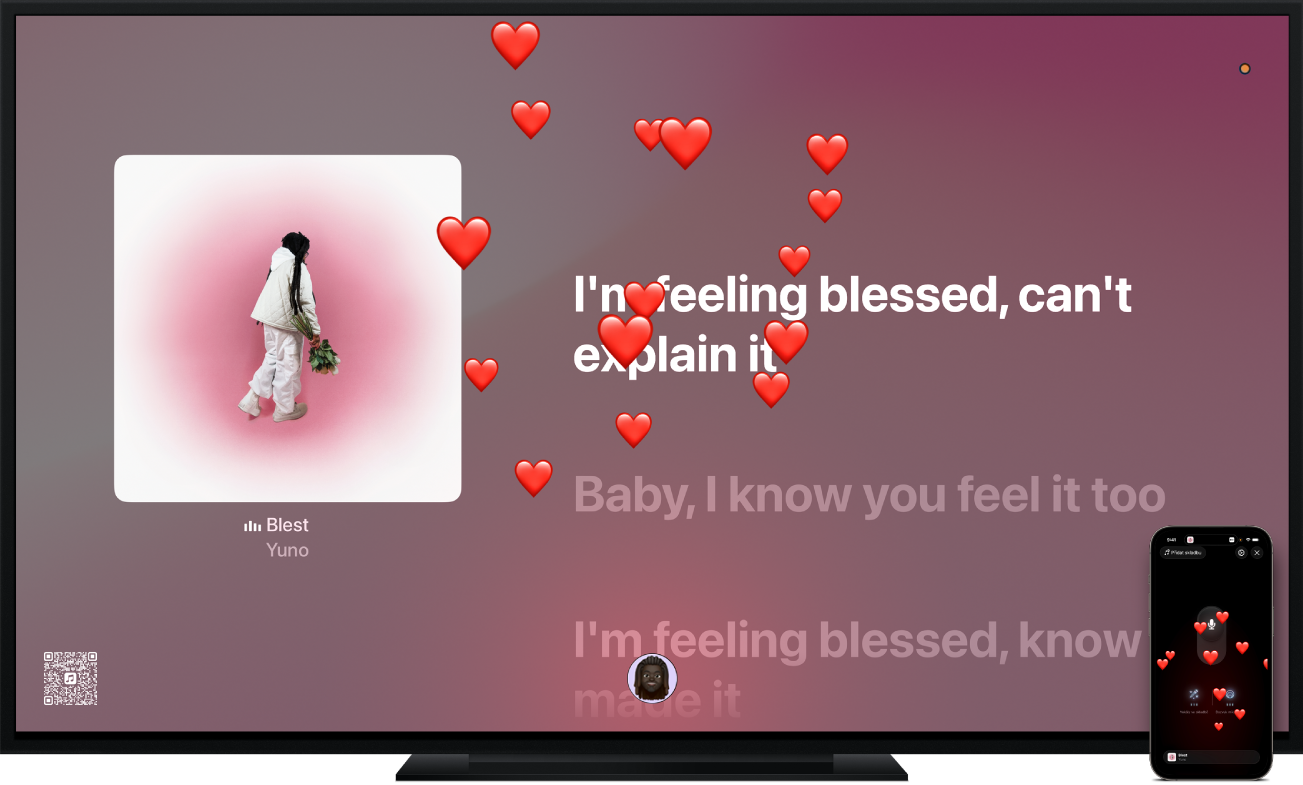
Poznámka: Apple Music Sing vyžaduje předplatné pro aplikaci Apple Music a Apple TV 4K 3. generace se systémem tvOS 26 nebo novějším. Bez nutnosti předplatného může připojit svůj iPhone SE 2. generace nebo novější nebo iPhone 11 nebo novější a používat ho jako mikrofon kdokoli, kdo má připojení k Wi-Fi a systém iOS 26 nebo novější. Viz Který model Apple TV mám?
Procházení skladeb pro funkci Apple Music Sing
Proveďte některou z následujících akcí:
Posouvejte zobrazení dolů a procházejte řádky pečlivě vybraných skladeb, určených speciálně pro Apple Music Sing. Skladby jsou uspořádané podle žánrů, umělců nebo dekád.
Přejížděním na řádku doleva a doprava zobrazíte dostupné možnosti a pak výběrem mixu nebo playlistu zobrazíte seznam skladeb.
Proveďte některou z následujících akcí:
Spuštění přehrávání mixu nebo playlistu: Vyberte volbu Přehrát nebo použijte
 a výběrem volby Přehrát spusťte přehrávání od první položky.
a výběrem volby Přehrát spusťte přehrávání od první položky.Připojení iPhonu jako mikrofonu: Vyberte Připojit mikrofon iPhonu. Viz Použití iPhonu jako mikrofonu.
Přehrávání skladeb v zamíchaném pořadí: Vyberte
 a potom vyberte Zamíchat.
a potom vyberte Zamíchat.Přidávání položek do playlistu: Vyberte
 , vyberte Přidat do playlistu a pak vyberte playlist nebo použijte volbu Nový playlist.
, vyberte Přidat do playlistu a pak vyberte playlist nebo použijte volbu Nový playlist.Zobrazení dalších voleb pro skladbu: Přejděte na skladbu v seznamu, stisknutím a podržením clickpadu nebo dotykového povrchu zobrazte další volby a potom vyberte Přejít na umělce, Přejít na album, Přidat do playlistu, Zobrazit text nebo Vytvořit stanici.
Po spuštění přehrávání hudby se otevře oddíl Právě hraje, kde můžete ovládat přehrávání, získat další informace nebo zobrazit text skladby (je-li k dispozici). Viz Ovládání poslechu hudby na Apple TV 4K.
Zpívání se skladbou se zobrazením textu
Proveďte některou z následujících akcí:
Pusťte přehrávání skladby nebo přejděte do oddílu Právě hraje u horního okraje obrazovky.
Zobrazte ovládací prvky pro přehrávání, na clickpadu nebo dotykovém povrchu přejeďte dolů a potom vyberte
 .
.Tip: Chcete-li získat pomoc s výslovností nebo překladem textu skladby (je-li dostupný), zobrazte ovládací prvky přehrávání, použijte
 a pak vyberte Zobrazit výslovnost, Zobrazit překlad nebo obojí:
a pak vyberte Zobrazit výslovnost, Zobrazit překlad nebo obojí:Na clickpadu nebo dotykovém povrchu přejeďte nahoru a potom vyberte
 .
.Poznámka: Pokud pro aktuální skladbu není Apple Music Sing k dispozici, bude
 zobrazené šedě.
zobrazené šedě.Proveďte na dálkovém ovladači některou z následujících akcí:
Úprava pouze hlasitosti zpěvu: Na clickpadu nebo dotykovém povrchu přejeďte nahoru nebo dolů.
Úprava celkové hlasitosti skladby: Stiskněte
 nebo
nebo  .
.
Ovládací prvky přehrávání zavřete stisknutím
 nebo
nebo  .
.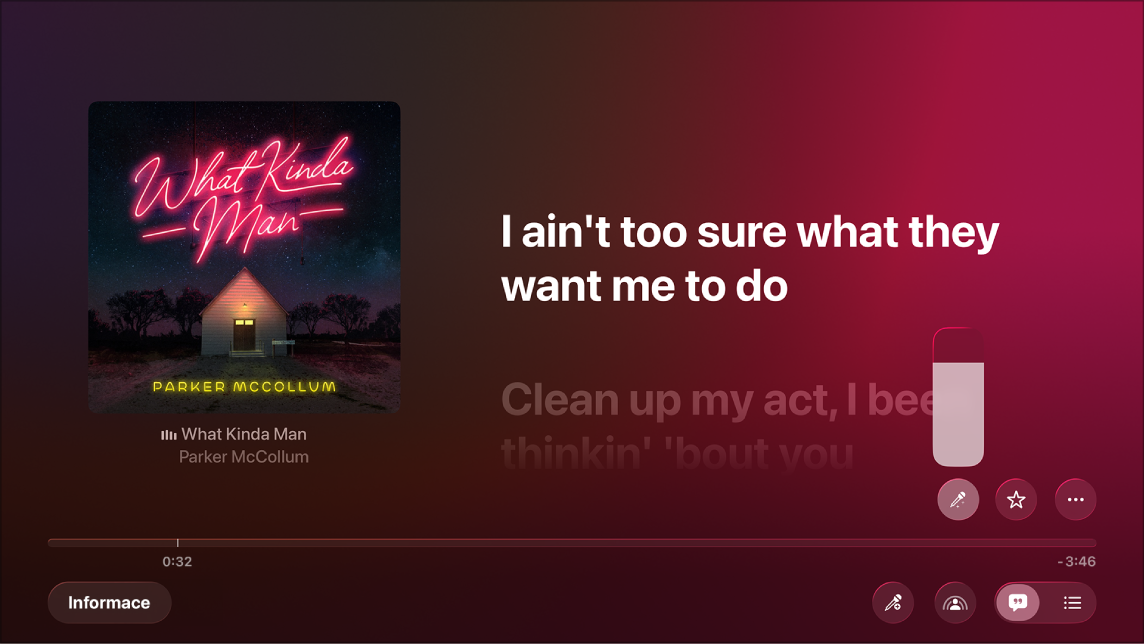
Pokud posloucháte skladbu v Dolby Atmos a zapnete funkci Apple Music Sing, režim Dolby Atmos se vypne a skladba se bude přehrávat bez prostorového zvuku. Po vypnutí funkce Apple Music Sing se skladba začne znovu přehrávat v Dolby Atmos.
Použití iPhonu jako mikrofonu
Svůj iPhone můžete připojit a použít ho jako mikrofon pro funkci Apple Music Sing – svůj hlas pak uslyšíte zesílený přes reproduktory televizoru. Po připojení můžete pomocí ovládacích prvků na iPhonu například přidat dozvuk, snížit hlasitost vokálů nebo zvýšit hlasitost vlastního zpěvu. K party se může připojit kdokoli v téže síti Wi-Fi, kdo používá iPhone se systémem iOS 26 nebo novějším – předplatné Apple Music potřebuje pouze hostitel.
Poznámka: Všichni účastníci musejí mít iPhone SE 2. generace nebo novější, případně iPhone 11 nebo novější.
Proveďte některou z následujících akcí:
Proveďte některou z následujících akcí:
Procházíte-li obrazovku režimu Apple Music Sing: Výběrem mixu nebo playlistu zobrazíte seznam skladeb a pak vyberte Připojit mikrofon iPhonu.
Máte-li zobrazenou libovolnou skladbu s textem, který se přehrává synchronizovaně na obrazovce Právě hraje: Zobrazte ovládací prvky přehrávání a pak vyberte
 .
.
Fotoaparátem iPhonu naskenujte QR kód na obrazovce televizoru.
Na iPhonu se zobrazí ovládací prvky mikrofonu. Teď můžete při zpěvu sledovat text skladby a uslyšíte svůj hlas z reproduktorů televizoru.
Pokud je připojený mikrofon iPhonu, QR kód zůstává na Apple TV 4K viditelný. Tento QR kód si naskenovat a připojit se k pěvecké party může až 30 dalších osob, nicméně mikrofon může v každém okamžiku používat vždy jen jedna osoba.
Poznámka: Funkce Apple Music Sing nepodporuje reproduktory s bezdrátovým připojením, jako je například HomePod. Chcete-li iPhone použít jako mikrofon, naskenujte QR kód a potom podle pokynů na obrazovce změňte výstup reproduktorů na kabelové reproduktory televizoru nebo receiveru. Po ukončení relace funkce Sing Apple TV 4K automaticky přepne reproduktory zpět na bezdrátový režim. Chcete-li nastavení reproduktorů změnit ručně, postupujte podle pokynů v tématu Změna nastavení zvuku na Apple TV 4K.
Až dokončíte postup pro přidání sebe nebo dalších osob k pěvecké party, vyberte na Apple TV 4K volbu Začít zpívat nebo na ovladači stiskněte
 nebo
nebo  .
.Pusťte skladbu.
Pokud se na Apple TV 4K nezobrazuje text skladby, zobrazte ovládací prvky pro přehrávání, dále na clickpadu nebo dotykovém povrchu přejeďte dolů a potom vyberte
 .
.Tip: Chcete-li získat pomoc s výslovností nebo překladem textu skladby (je-li dostupný), zobrazte ovládací prvky přehrávání, použijte
 a pak vyberte Zobrazit výslovnost, Zobrazit překlad nebo obojí:
a pak vyberte Zobrazit výslovnost, Zobrazit překlad nebo obojí:Při přehrávání skladby a zpěvu můžete pomocí ovládacích prvků na iPhonu provést kteroukoli z následujících akcí:
Zapnutí nebo vypnutí mikrofonu: Klepněte na
 .
.Úprava hlasitosti mikrofonu: Na iPhonu použijte tlačítka pro zvýšení či snížení hlasitosti.
Úprava nastavení vokálů ve skladbě (volitelné): Postupným klepáním na „Vokály ve skladbě“ cyklicky procházejte přednastavené úrovně vokálů (3 úrovně).
Úprava nastavení dozvuku mikrofonu: Postupným klepáním na „Dozvuk mikrofonu“ cyklicky procházejte přednastavené úrovně dozvuku (3 úrovně).
Přidání skladby: Vyberte Přidat skladbu, procházejte nebo vyhledejte skladby a pak klepněte na
 u skladby, kterou chcete přidat do fronty funkce Sing. Po přidání požadovaných skladeb klepněte na Hotovo.
u skladby, kterou chcete přidat do fronty funkce Sing. Po přidání požadovaných skladeb klepněte na Hotovo.Reakce na živé vystoupení zpívající osoby s použitím animovaných emotikonů: Zatímco někdo jiný zpívá, klepněte na některý z nabízených emotikonů nebo klepněte na
 a pak procházejte nebo prohledejte svou sbírku emotikonů (máte-li zapnutý mikrofon, nejprve ho klepnutím na
a pak procházejte nebo prohledejte svou sbírku emotikonů (máte-li zapnutý mikrofon, nejprve ho klepnutím na  vypněte).
vypněte).
Pokud chcete na Apple TV 4K na pozadí obrazovky Právě hraje přidat obrazové efekty nebo na Apple TV 4K zobrazit ovládací prvky přehrávání, vyberte tlačítko
 , vyberte Obrazové efekty a pak ze seznamu Filtry vyberte požadovaný efekt.
, vyberte Obrazové efekty a pak ze seznamu Filtry vyberte požadovaný efekt.Až budete hotovi, stiskněte
 nebo
nebo  na ovladači.
na ovladači.Chcete-li relaci funkce Sing ukončit, proveďte některou z následujících akcí:
Na obrazovce Právě hraje na Apple TV 4K: Zobrazte ovládací prvky přehrávání, použijte
 a pak vyberte Odpojit mikrofon.
a pak vyberte Odpojit mikrofon.Na iPhonu: Klepněte na
 a potom na Odpojit mikrofon.
a potom na Odpojit mikrofon.
Zpěv na obrazovce s vizuálními efekty
Když máte nastavený fotoaparát přes Kontinuitu, můžete na obrazovce sledovat text i svůj zpěv. Aby zážitek byl ještě zábavnější, můžete při karaoke svůj obrázek a text skladby okořenit různými vizuálními efekty.
Poznámka: iPhone můžete připojit buď jako fotoaparát přes Kontinuitu, nebo jako mikrofon (ale ne jako obojí současně). Obrazové efekty jsou dostupné jak v relaci fotoaparátu přes Kontinuitu, tak v relaci mikrofonu.
Proveďte některou z následujících akcí:
Pusťte přehrávání skladby nebo přejděte do oddílu Právě hraje u horního okraje obrazovky.
Zobrazte ovládací prvky pro přehrávání, na clickpadu nebo dotykovém povrchu přejeďte dolů a potom vyberte
 .
.Tip: Chcete-li získat pomoc s výslovností nebo překladem textu skladby (je-li dostupný), použijte
 a pak vyberte Zobrazit výslovnost, Zobrazit překlad nebo obojí:
a pak vyberte Zobrazit výslovnost, Zobrazit překlad nebo obojí:Přejeďte po clickpadu nebo dotykovém povrchu nahoru, použijte
 , vyberte volbu Zpěv s kamerou a pak Připojit iPhone nebo iPad.
, vyberte volbu Zpěv s kamerou a pak Připojit iPhone nebo iPad.Poznámka: Pokud pro aktuální skladbu nejsou efekty na obrazovce k dispozici nebo jste nenastavili fotoaparát přes Kontinuitu, volba Zpěv s kamerou bude ztmavená.
Na obrazovce Fotoaparát přes Kontinuitu proveďte kteroukoli z následujících akcí:
Pokud už vidíte svůj profil v seznamu profilů: Vyberte svůj profil a pak akci potvrďte na iPhonu nebo iPadu.
Pokud svůj profil v seznamu profilů nevidíte: Výběrem volby Jiný zobrazte QR kód, na iPhonu nebo iPadu otevřete aplikaci Fotoaparát, naskenujte QR kód a potom klepněte na volbu Připojit k Apple TV a potvrďte akci na iPhonu nebo iPadu.
Poblíž televizoru podržte iPhone nebo iPad v orientaci na šířku zadním fotoaparátem (iPhonu) nebo předním fotoaparátem (iPadu) otočeným k sobě tak, aby vám vyhovovalo, jak se zobrazujete v náhledu na obrazovce televizoru.
Tento krok můžete také přeskočit stisknutím
 na ovladači.
na ovladači.Po krátkém odpočtu je fotoaparát iPhonu nebo iPadu připravený k použití pro funkci Apple Music Sing na Apple TV 4K a živý obraz z vašeho fotoaparátu se spolu s textem skladby objeví na obrazovce.
Na obrazovce Právě hraje zobrazte ovládací prvky přehrávání a pak použijte
 a upravte kterýkoli z následujících ovládacích prvků:
a upravte kterýkoli z následujících ovládacích prvků:Zapnutí nebo vypnutí funkce Centrování záběru: Výběr volby Zpěv s kamerou a následně volby Centrování záběru zajistí, že všechny osoby v místnosti budou neustále v záběru, i když se pohybují.
Přidávání vizuálních efektů na pozadí: Vyberte Obrazové efekty a pak vyberte ze seznamu Filtry některý efekt.
Odpojení kamery: Vyberte Zpěv s kamerou a potom Odpojit kameru.
Až budete hotovi, stiskněte
 nebo
nebo  na ovladači. Ovládací prvky můžete znovu zobrazit pomocí
na ovladači. Ovládací prvky můžete znovu zobrazit pomocí  .
.Jestliže už sami sebe na obrazovce vidět nechcete, proveďte některou z následujících akcí:
V aplikaci Hudba použijte
 a pak vyberte Odpojit kameru.
a pak vyberte Odpojit kameru.Na zamčené obrazovce iPhonu nebo iPadu klepněte na volbu Pozastavit nebo Odpojit.
Poznámka: tato funkce vyžaduje Apple TV 4K 3. generace se systémem tvOS 17 nebo novějším a kterékoli z následujících zařízení: iPhone XR nebo novější (včetně iPhonu SE 2. generace) se systémem iOS 17; iPad 8. generace nebo novější, iPad mini 5. generace nebo novější, iPad Air 3. generace nebo novější, 11palcový iPad Pro 1. generace nebo novější či 12,9palcový iPad Pro 3. generace nebo novější se systémem iPadOS 17.